KB4598291 valgfri opdatering frigivet til Windows 10 v2004 og 20H2
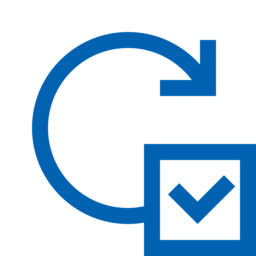
Microsoft udgav i dag en ny 'Preview'-patch forud for den kommende Patch Tuesday. Den er ude med KB4598291 og hæver OS-versionen til 19042.781 for Windows 10 version 2004 og til 19042.782 for 20H2.
Byg 19042.782 var oprindeligt tilgængelig for Insiders i Beta- og Release Preview-kanalerne, men blev tilgængelig for alle kort efter det. Udgivelsen kommer med følgende højdepunkter.
Opdaterer et problem, der får en enhed til at stoppe med at reagere, når du spiller et spil i fuldskærms- eller tablettilstand.
- Opdaterer et problem med at bruge Ctrl+Caps Lock og Alt+Caps Lock til at skifte til henholdsvis Hiragana- eller Katakana-tilstand efter opgradering til Windows 10, version 2004.
- Opdaterer et problem, der forhindrer dig i at åbne et dokument, der er på Windows-skrivebordet.
- Opdaterer et problem, der opretter dublerede cloud-udbydermapper i File Explorer-navigationsruden.
- Opdaterer et problem med nogle specielle tastekombinationer, der bruges i DaYi, Yi og Array IME'er, der kan få et program til at holde op med at fungere.
- Opdaterer et problem, der viser en tom låseskærm, efter at en enhed vågner fra dvale.
- Retter historisk sommertid (DST) information for den palæstinensiske myndighed.
- Opdaterer et problem, der forkert deaktiverer nogle Windows 10 Education-enheder efter opgradering til Windows 10, version 2004.
- Opdaterer et problem, der kan få Alt+Tab-rækkefølgen til at ændre sig uventet og få dig til at skifte til det forkerte vindue.
- Opdaterer et problem, der ikke vises Udtræk Alle på genvejsmenuen, når du højreklikker på en ZIP-fil, der kun er online.
Den detaljerede ændringslog kan findes på Siden Windows Update History.
Sådan installeres valgfri 'Preview'-opdateringer
For at downloade disse opdateringer skal du åbne Indstillinger -> Opdatering og gendannelse. I den Valgfri opdateringer tilgængeligt område, finder du linket til at downloade og installere opdateringen.
Alternativt kan du få det fra Windows Update onlinekatalog.
Hjælpsomme links
- Find hvilken Windows 10-udgave du har installeret
- Sådan finder du den Windows 10-version, du kører
- Sådan finder du det Windows 10 build-nummer, du kører
- Sådan installeres CAB- og MSU-opdateringer i Windows 10

